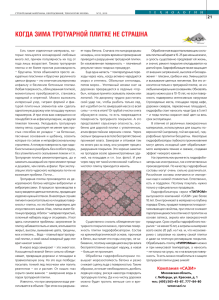Подбор и расчет строительно
advertisement
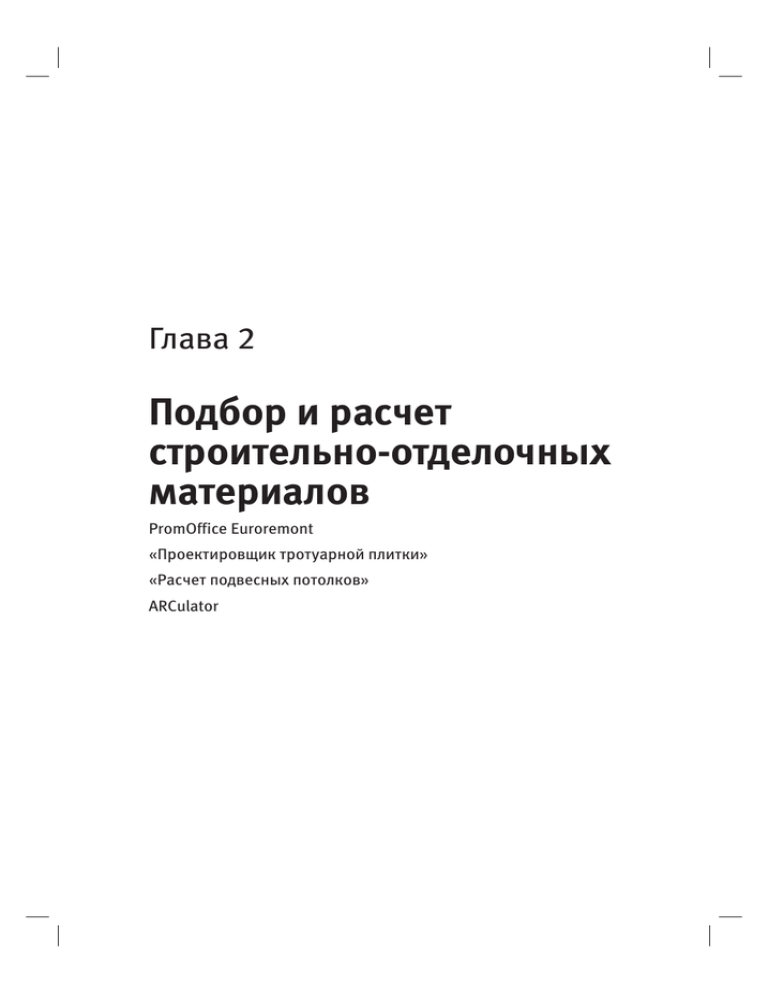
Глава 2. Подбор и расчет строительно-отделочных материалов PromOffice Euroremont «Проектировщик тротуарной плитки» «Расчет подвесных потолков» ARCulator PromOffice Euroremont При организации ремонта большое значение имеет грамотное планирование бюджета. Необходимо правильно рассчитать, куда и как направить средства. Кроме того, еще до начала ремонта важно знать, какое количество материалов будет необходимо, а также как экономнее расходовать материалы. При этом желательно иметь схему укладки материала — это значительно облегчит работу. В данной главе рассмотрим программы, позволяющие подобрать и рассчитать строительно-отделочные материалы. PromOffice Euroremont Программа PromOffice Euroremont (http://promoffice.com) дает возможность рассчитать затраты на строительные и ремонтные работы, а также контролировать расход вложенных средств и ход работ. PromOffice Euroremont представляет собой базу данных затрат на строительство и ремонт квартир, офисов и коттеджей. Программа позволяет: планировать этапы строительства или ремонта; регистрировать производимые работы; выбирать и распределять материалы, необходимые для ремонта; фиксировать дефекты строительства; рассчитывать необходимые денежные затраты. Окно программы PromOffice Euroremont состоит из нескольких частей (рис. 2.1). В верхней находится главное меню, под ней — панель инструментов. Остальную область окна занимают панели для работы с данными. В правом нижнем углу главного окна располагается панель с калькулятором. Слева от главного окна находятся четыре панели. Используя их, можно выбрать информацию, с которой вы будете работать. В центре размещаются вкладки, каждая из которых содержит информацию, отвечающую выбранным пунктам на панелях выбора. Ниже находится окно для заполнения полей вкладок. В правой части главного окна расположены кнопки для работы с данными. Левая верхняя панель позволяет выбрать объекты. В нем отображается древовидное представление объектов, подлежащих ремонту. Справа находятся кнопки, с помощью которых можно создавать или удалять объекты. 131 132 Глава 2. Подбор и расчет строительно-отделочных материалов Рис. 2.1. Окно программы PromOffice Euroremont Под панелью выбора объекта расположена панель меню (рис. 2.2). Эта панель позволяет переключаться между разделами данных каждого объекта. В правой части окна размещена кнопка, с помощью которой можно закрыть панель. Рис. 2.2. Панель меню Панель меню содержит следующие разделы (они одинаковы для любого объекта или подобъекта): Данные, Справочники, Анализ, Сметы, Табель, Безопасность, Справка. При щелчке на разделе Данные (он выбран по умолчанию) на центральной панели главного окна программы появляется группа вкладок (рис. 2.3). Вкладка Работа содержит таблицу, в которой представлен полный список работ для выбранного объекта (то есть конкретного этапа проведения ремонта). Каждая запись таблицы, кроме названия вида работ, включает срок начала и завершения работы, количество часов (если оплата почасовая) или сдельных единиц (если оплата сдельная), количество работников, задействованных для выполнения поставленной задачи, PromOffice Euroremont ответственного за работу, наименование денежной единицы, в которой будет произведена оплата, а также общую сумму, которую необходимо выплатить рабочим. Рис. 2.3. Набор вкладок раздела Данные Вкладка Поставка материалов содержит список закупленных материалов вне зависимости от объекта. Вкладка Расход материалов позволяет вести учет расхода материалов для выполнения данного типа работ. Вкладка Дефекты включает в себя перечень дефектов, возникающих в процессе ремонта или строительства. Вкладка Текущие выплаты позволяет хранить информацию о текущих выплатах (выплата аванса рабочим, закупка материала и пр.). Первая строка всех таблиц любой вкладки всегда пуста. Эта строка служит для ввода условий фильтрации. Фильтрация записей облегчает их просмотр и анализ. Следующий раздел меню — Справочники. Он содержит вкладки с информацией о материалах, занесенных в базу данных программы, персонале, задействованном в ремонте, состоянии поставок материалов и т. д. При выборе раздела Анализ в центральной области отобразятся две вкладки — Сводка расходов и Сводка материалов. Первая содержит таблицу с информацией по текущим выплатам, поставке материалов и оплате работ. Вторая включает в себя полный перечень материалов и связанной с ними информации для выполняемого проекта. Пункт Сметы предназначен для подготовки смет на материал, работы или общей сметы на основе имеющейся в базе данных проекта информации. При найме рабочих с почасовой оплатой может пригодиться таблица Табель, которая вызывается щелчком кнопкой мыши на одноименном пункте окна меню. Табель представляет собой ведомость рабочих дней и времени работы. 133 134 Глава 2. Подбор и расчет строительно-отделочных материалов Программа может содержать данные, которые нежелательно знать, например, рабочим, поэтому в ней предусмотрены средства для ограничения доступа к информации. В разделе Безопасность вы можете ввести имя и пароль, под которыми позже будете регистрироваться в системе. Вместе с программой PromOffice Euroremont поставляется созданная и частично заполненная база данных, реализующая типичные этапы ремонта. Ее можно использовать как шаблон для ваших проектов. Этапы проведения ремонта типичного объекта (дома или квартиры) собраны в ветке Типичный объект панели выбора объектов (см. рис. 2.1). Ремонт состоит из пяти основных этапов, каждому из которых соответствует узел дерева объектов. 1. Подготовительные работы. 2. Электромонтаж. 3. Отделочные работы. 4. Сантехнические работы. 5. Устройство полов. Каждый этап ремонта включает определенный набор работ. Удаляя или добавляя работы для объекта, можно спланировать ремонт и рассчитать его стоимость. «Проектировщик тротуарной плитки» Нередко при ремонте частных домов или коттеджей при внутренней и наружной отделке приходится заниматься облицовочными работами — укладкой плитки на окружающей коттедж площадке, укладкой облицовочных материалов из гипсокартона на стены комнат, размещением черепицы на крыше и т. д. Иногда заказчик предпочитает выложить двор или стены плиткой замысловатой формы, при которой исполнителю сложно рассчитать, сколько ее нужно и как лучше ее разместить. Утилита «Проектировщик тротуарной плитки» (http://www.pavingdesignexpert.ks.ua) предназначена для вычерчивания плиток произвольной формы и автоматического заполнения данной плиткой указанной области. С помощью «Проектировщика тротуарной плитки» можно: рисовать плитки любой конфигурации; задавать предварительное взаимное размещение плиток при укладке; «Проектировщик тротуарной плитки» выполнять узоры на уложенной плитке, изменяя цвета для отдельных плиток; автоматически рассчитывать требуемое количество плиток (с учетом цветов и частей плиток); оставлять пустые участки (например, для клумб или деревьев) произвольной формы внутри уложенной плитки; распечатывать проект. При использовании программы есть ограничения. Демоверсия не может учитывать технологические зазоры между плитками или составлять узоры из плиток разной формы. В пределах одного участка нельзя задавать области, заполненные разным типом плитки. Однако в общем утилита «Проектировщик тротуарной плитки» — удобное программное средство для автоматизации укладки керамической плитки и паркета. Работу с этой программой можно разделить на три этапа. 1. Создание рисунка (формы) плитки. 2. Создание узора из данной плитки (имеется в виду способ размещения плиток друг относительно друга). 3. Создание собственно проекта укладки. Для этого необходимо вычертить область, которая будет заполнена плиткой, выбрать узор и указать начальную точку. Все остальное «Проектировщик тротуарной плитки» выполнит автоматически. Рисование плитки. После установки и запуска «Проектировщика тротуарной плитки» откроется главное окно программы (рис. 2.4). Начинать укладку необходимо с построения профиля одной плитки. Для этого нужно вызвать окно Редактор плиток, выполнив одноименную команду меню. В этом окне вычерчивается и сохраняется контур тротуарной плитки или доски паркета. Чтобы нарисовать плитку, ее нужно создать (команда ПлиткиНовая) или открыть уже существующую (команда ПлиткиОткрыть), после чего отредактировать. В программе можно создавать два вида графических элементов — отрезки и дуги. Для их создания служат соответствующие кнопки на панели инструментов — Отрезок и Дуга . Вы можете также редактировать (изменять или удалять) построенные на чертеже графические объекты. Для этого предназначена кнопка Список графических элементов . После ее нажатия появится окно со списком графических объектов, из которых состоит контур плитки (рис. 2.5). 135 136 Глава 2. Подбор и расчет строительно-отделочных материалов Рис. 2.4. Главное окно программы Чтобы изменить координаты объекта, его необходимо выделить в списке и нажать кнопку Редактировать. В результате появится окно, в котором можно изменить координаты характерных точек графического объекта. Для удаления элемента после его выделения нажмите кнопку Удалить. Рис. 2.5. Окно Список графических элементов После окончания работы плитку или внесенные изменения необходимо сохранить. Для этого можно выполнить команду ПлиткиСохранить или просто закрыть окно — система выдаст запрос на подтверждение сохранения изменений. После этого можно переходить к формированию узора из плитки. Создание узоров. Узор — это расположение плиток при кладке без учета их цвета, то есть при составлении узора учитывается только взаимное размещение плиток. При заполнении участка плиткой программа будет помещать на чертеж этот фрагмент, а рядом — такие же. Куда именно помещать соседние фрагменты, указывается при составлении узора. «Проектировщик тротуарной плитки» Для создания узора в окне редактора плиток нужно выполнить команду ПлиткиРедактор узоров или нажать кнопку Редактор узоров на панели инструментов. Откроется окно Редактор узоров для плитки, выбранной (вычерченной) в редакторе плиток. В этом окне необходимо создать новый узор или отредактировать предварительно загруженный. Для этого предназначены команды УзорНовый и УзорОткрыть. Эти действия необходимы, чтобы разблокировать пункты меню окна Редактор узоров и кнопки на панели инструментов. При составлении узора на чертеже нужно расставить плитки так, как они будут выглядеть в узоре. При этом для каждой добавляемой в узор плитки необходимо выполнить следующие действия. 1. Отметить на чертеже точку, куда будет вставлена новая плитка. Для этого предназначена кнопка Обозначить место плитки . Нажав ее, щелчком кнопкой мыши нужно указать на чертеже точку добавления плитки. 2. Далее следует добавить плитку с помощью команды Добавить плитку ее выполнения откроется окно Добавить плитку в узор. . После В окне Добавить плитку в узор задаются координаты точки в системе координат плитки, относительно которой будет производиться добавление в чертеж (текстовые поля на панели Точка на плитке). Эта точка будет совмещена с предварительно указанной точкой на чертеже (ее координаты показаны на панели Точка на чертеже). Эти координаты можно изменять, например, если вам не удалось точно указать точку на чертеже узора. В текстовом поле Ориентация можно указать угол наклона (в градусах) изображения плитки относительно оси абсцисс. Плитка будет вращаться относительно точки вставки в системе координат плитки. Когда все координаты и угол поворота заданы, воспользуйтесь кнопкой Добавить в узор для размещения плитки в узоре. После добавления плитки окно Добавить плитку в узор не закрывается, то есть вы можете продолжить добавлять, задав новые координаты. Таким образом, за одно выполнение команды Добавить плитку можно полностью сформировать узор. Завершающий этап создания узора — указание базовых точек соседних узоров, чтобы программа смогла заполнить площадь. Для этого на панели инструментов нужно нажать кнопку Обозначить соседний узор , после чего с помощью кнопки мыши указать базовые точки на чертеже. Если нужно отредактировать расположение соседних узоров или удалить их, кнопка Список соседних узоров открывает окно, в котором это можно сделать. 137 138 Глава 2. Подбор и расчет строительно-отделочных материалов На рис. 2.6 показан пример узора из прямоугольных плиток. После разработки узора его необходимо сохранить. Затем можно переходить непосредственно к укладке плитки на определенной площади. Укладка плитки. К этому этапу работы с программой можно приступать только после того, как разработаны эскиз плитки и узоры. Рис. 2.6. Узор из прямоугольных плиток Контуры, которые должны быть заполнены плиткой, вычерчиваются в главном (первом) окне программы. Это означает, что если окна редактора плиток и узоров открыты, их необходимо закрыть, сохранив сформированный узор. При вычерчивании участка для заполнения плиткой (рис. 2.7) используются те же средства, что и при рисовании плитки. По умолчанию размеры на чертеже задаются в метрах. Рис. 2.7. Участок для заполнения плиткой «Проектировщик тротуарной плитки» После вычерчивания участка (он должен состоять из замкнутых контуров) необходимо указать точку, с которой начнется размещение плитки. Для этого предназначена кнопка Задать начальную точку с изображением синего крестика. Когда вы укажете точку, с которой начнется расчет размещения плиток, выберите саму плитку и ее узор. Для этого на панели инструментов есть кнопки Выбрать и Выбрать узор . Эти кнопки дублируются командами главного меню плитку УчастокВыбрать плитку и УчастокВыбрать узор. После выполнения команд в уже знакомых вам окнах можно выбрать один из ранее разработанных и сохраненных вариантов плитки и узора. Для начала укладки воспользуйтесь кнопкой Заполнить на панели инструментов главного окна программы. По прошествии нескольких секунд в главном окне будет представлена рассчитанная и заполненная плиткой область (рис. 2.8). Рис. 2.8. Заполнение участка плиткой Для выполненного проекта можно получить отчет, содержащий информацию об уложенной плиткой площади, общем количестве использованных плиток и отдельном количестве плиток каждого цвета. Для вызова окна отчета выполните команду меню УчастокОтчет. 139